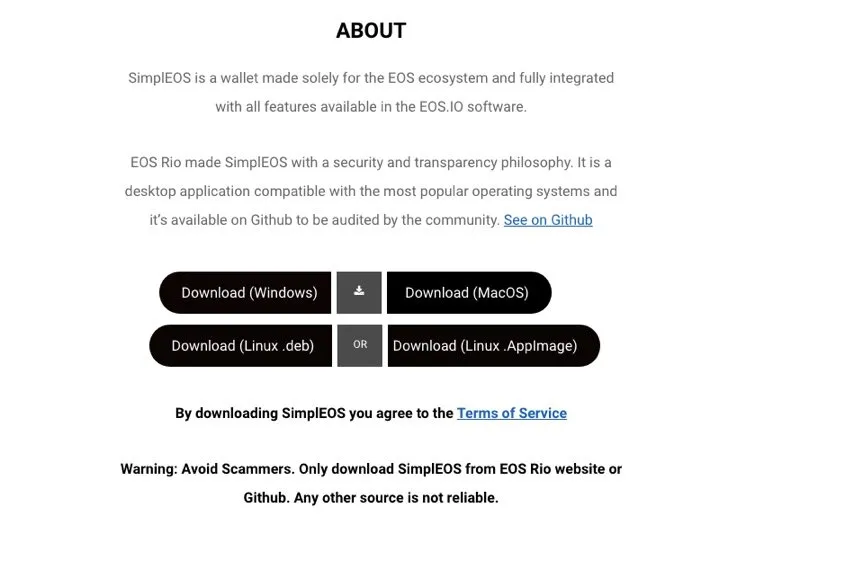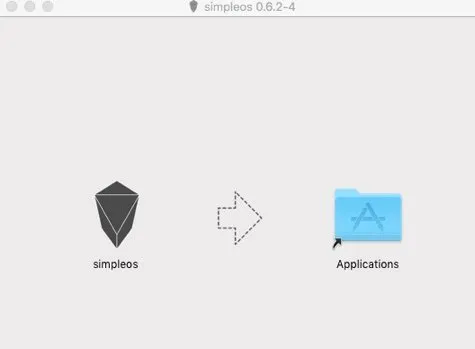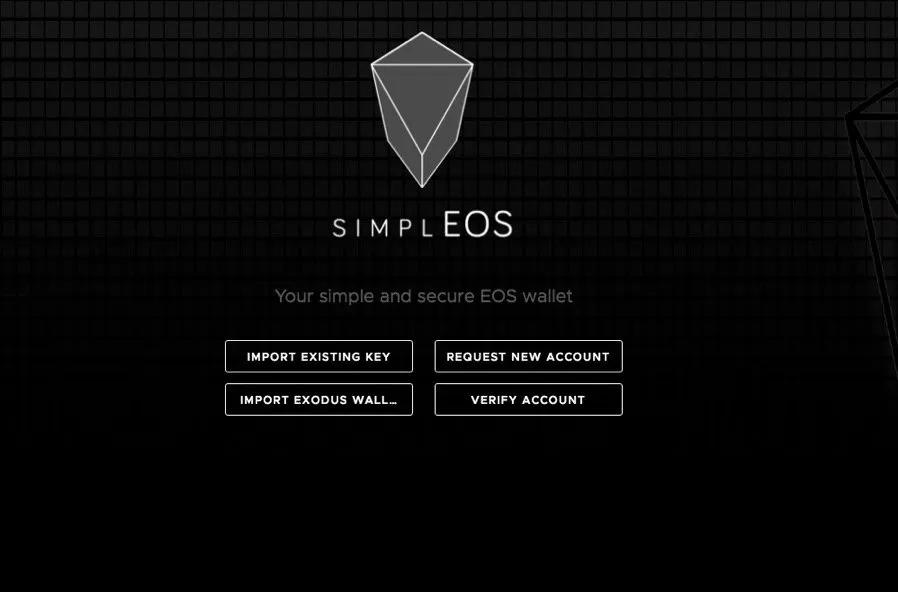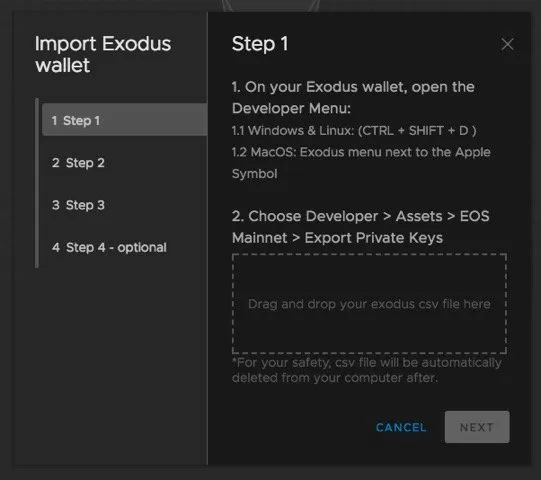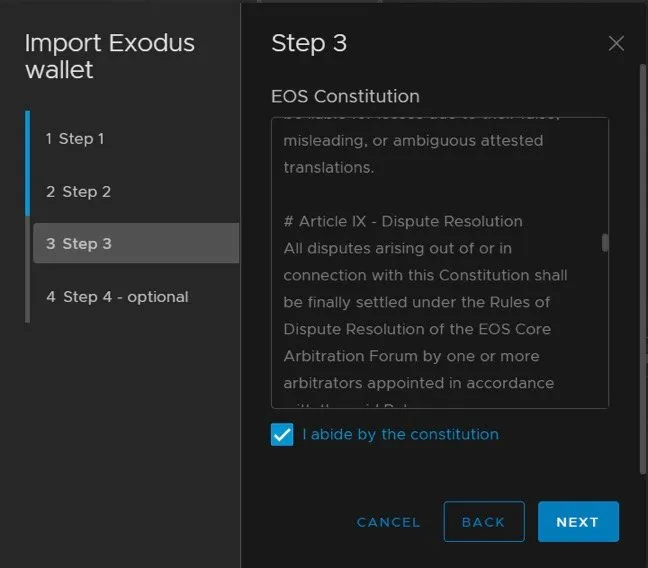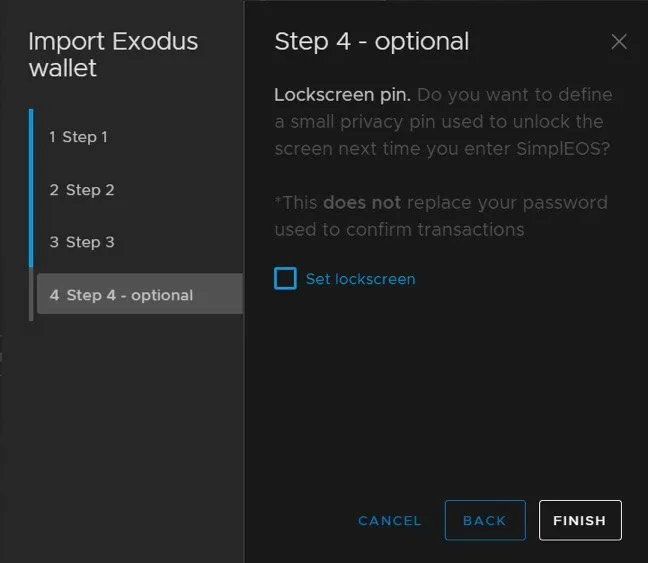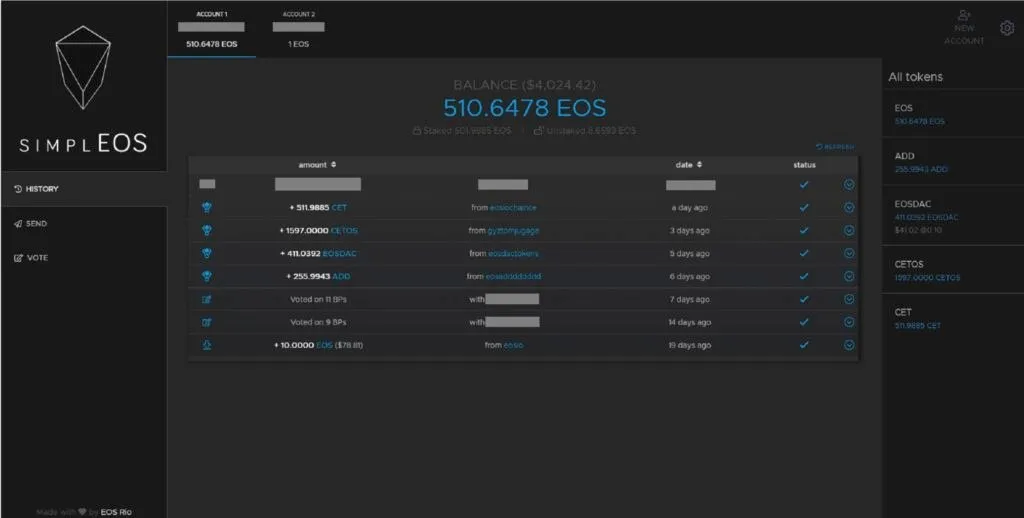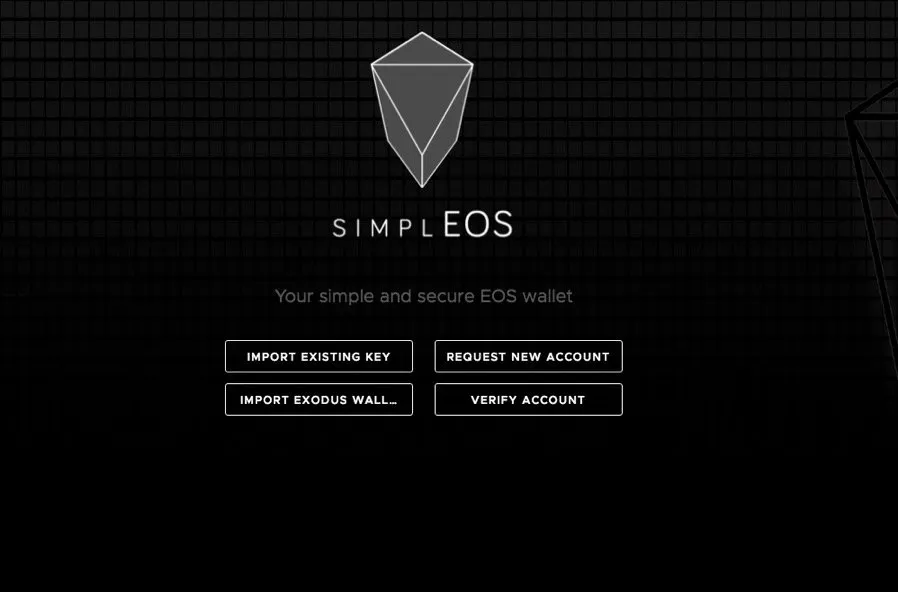
In questa breve guida andremo a vedere come utilizzare uno dei primi wallet EOS, ovvero SimplEOS. Vedremo passo dopo passo come effettuare il download e l'installazione, oltre alla procedura di configurazione del wallet vero e proprio.
Si tratta di un wallet destinato ai computer Windows, MAC OS o Linux. Magari in futuro verrà rilasciata anche una release per Android ed iOS, chissà. Il punto di forza di SimplEOS è la semplicità d'uso dell'interfaccia, che oltre a consentire di svolgere le principali operazioni tipiche di un wallet, vi permetterà anche di votare i Block Producer, come avvenuto lo scorso mese.
Funzionalità di SimplEOS
Vediamo un attimo che cosa vi consente di fare SimplEOS. Per prima cosa vi consente, ovviamente, di trasferire i token EOS sulla Mainnet. Potrete poi aggiungere una lista di contatti salvati per effettuare transazioni veloci. Inoltre, è possibile anche collegare più account all'applicativo. Presente anche la possibilità di creare un nuovo Account EOS, di votare per i portali in maniera semplice ed efficace e di effettuare lo Staking o meno dei token EOS.
Inutile dire che supporta gli Airdrop di tutti i token dei progetti annunciati e che la chiave privata è salvata solamente in locale. Infine, una delle feature più interessanti per i novizi del mondo delle criptovalute riguarda la possibilità di importare rapidamente la chiave privata di Exodus. Una procedura rapida ed indolore.
La prima operazione da svolgere consiste nel recarsi sul sito ufficiale e scaricare l'opportuna versione adatta al vostro sistema operativo. Vi lascio qui il link: DOWNLOAD
Nel mio caso ho scaricato la versione per MAC OS X. Una volta scaricato il file, avviate il file di installazione e seguite la procedura indicata.
Una volta installato, dovrete semplicemente avviarlo per procedere alla parte relativa alla configurazione.
Passiamo ora al primo setup iniziale. Per prima cosa vi verrà richiesto come volete procedere nella fase di importazione del wallet.
Potrete importare le vostre chiavi già in vostro possesso. Oppure creare un nuovo Account EOS, collegarne uno già vostro ed infine importare la chiave privata da Exodus. Io ho eseguito quest'ultima operazione In tal caso, cliccate dunque su "Import Exodus Wallet".
NB: se dovete creare un account EOS nuovo, dovrete utilizzare una delle piattaforme online per ottenere un account gratuito oppure chiedere ad un vostro amico che ha già un account EOS di creare il vostro Account EOS tramite l'account Verification code che otterrete durante la procedura di creazione guidata.
Apparirà una schermata in cui vi verrà indicato come procedere.
Dovrete dunque accedere al vostro wallet Exodus, dirigervi sul menu principale e poi in opzioni sviluppatore. Scorrete dunque su Asset e scegliete EOS Mainnet. Ora cliccate su "Export Private Keys". Vi verrà creato un file in formato CSV contente la vostra chiave privata. Trascinate tale file nella casella tratteggiata su SimplEOS. Cliccate poi su "Next".
A questo punto, dovrete scegliere una password da minimo 10 caratteri e confermarla. Servirà per confermare le transazioni. Cliccate poi su "Next".
Ora dovrete accettare la costituzione di EOS spuntando il quadratino in basso a sinistra. Cliccate poi su "Next".
Ora dovrete impostare un PIN d'accesso. Non è obbligatorio ma caldamente consigliato. Alla fine. Cliccate su "Finish" ed il vostro Wallet EOS sarà pronto.
Nella dashboard, al centro avrete il bilancio e le transazioni, a destra gli Airdrops ricevuti ed a sinistra le opzioni per votare, ricevere e trasferire EOS. Il tutto in un'interfaccia molto user friendly.
Per tutti i dettagli e domande vi rimandiamo alla community Telegram EOS Italiana: CLICCA QUI.
[sc name="firma"]
[VIA]
Posted from my blog with SteemPress : https://www.cryptominando.it/2018/08/01/guida-greymass-wallet-eos/